 、
、安装oracle的方法:
在Oracle官网选择安装11g的;
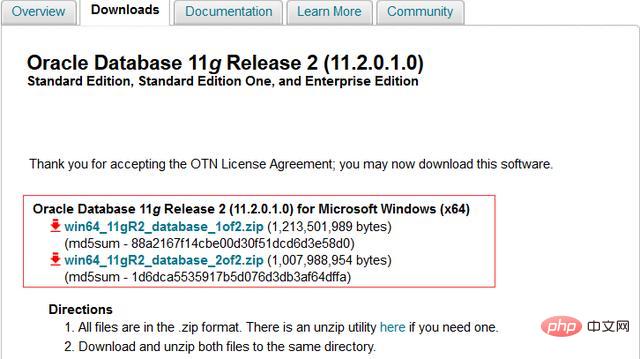
这两个都要下载下来。
下载完以后将两个文件夹合并,将win64_11gR2_database_2of2中的文件夹database复制到win64_11gR2_database_1of2中,Ctrl+V,有提示框,是否“合并”,点击确定即可。
双击database目录下的可执行文件setup.exe,会弹出如下界面
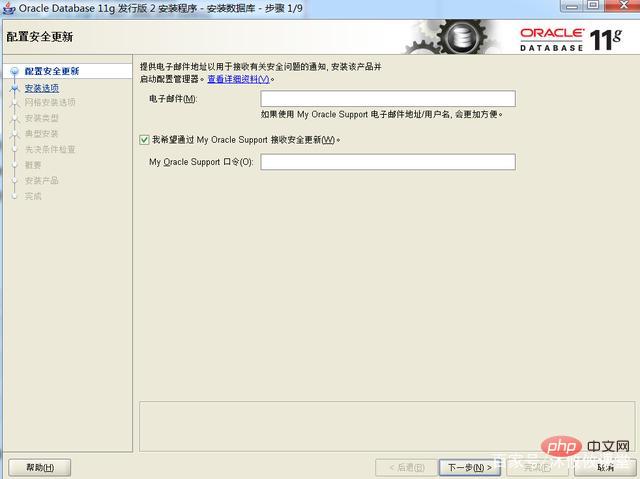
首先把支持更新的对勾去掉,因为更新意义不大。
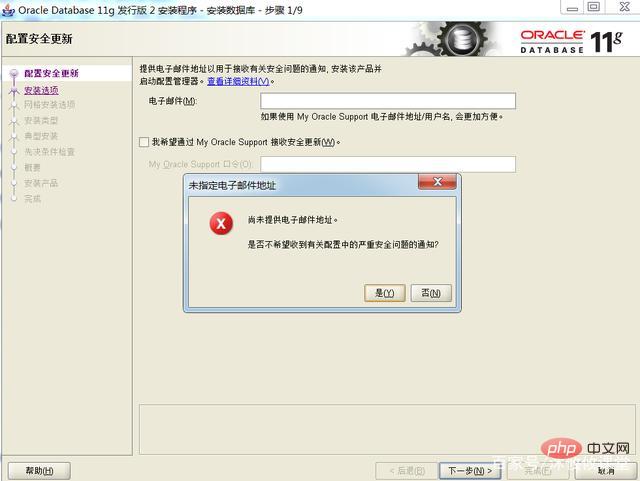
点击“是”
点击创建和配置数据库
点击服务类
点击单实例数据安装
点击高级安装
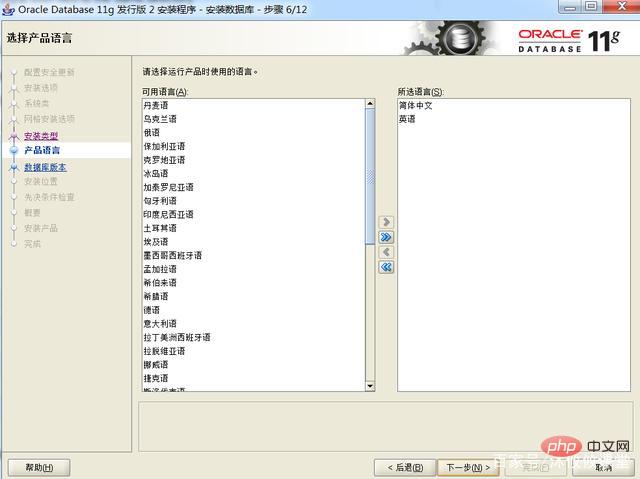
中文和英语,直接点击下一步
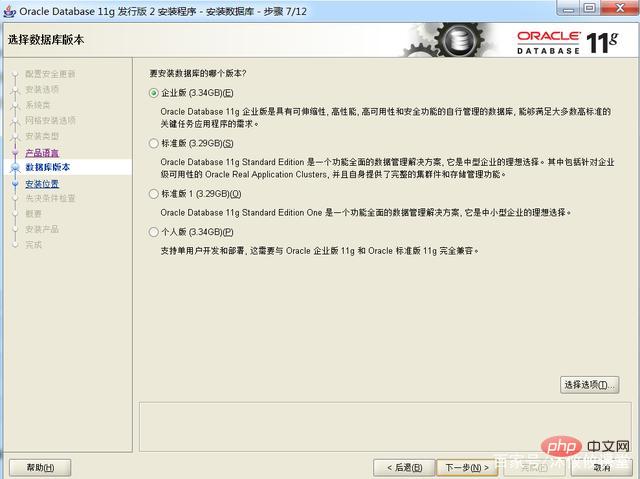
安装企业版本,点击下一步
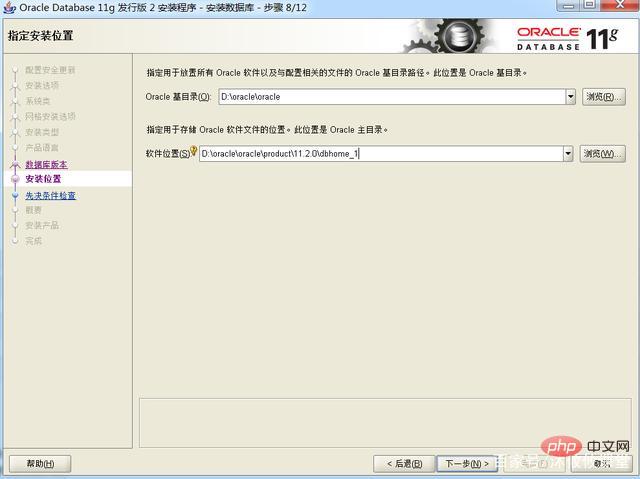
将oracle安装在D盘下D:\oracle\oracle\product\11.2.0\dbhome_1,选择下一步
选择一般用途事务处理,点击下一步
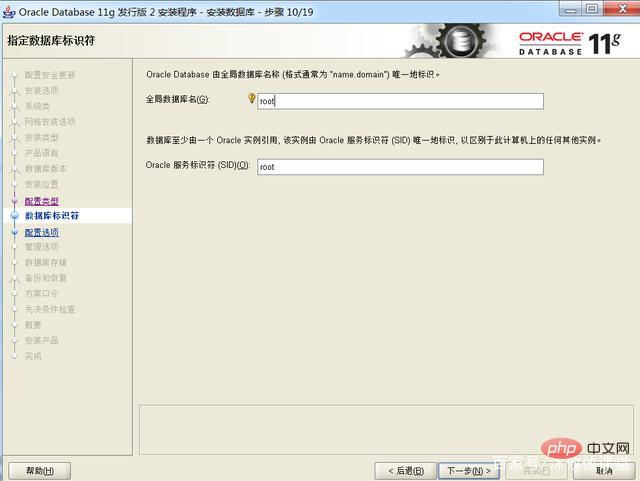
数据库名称,定义为“root”
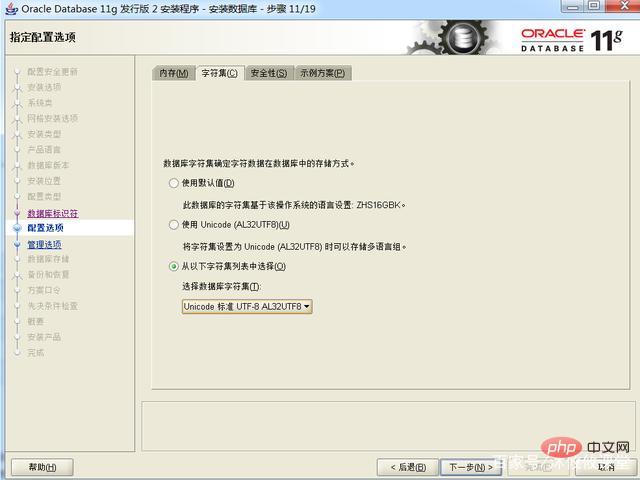
将字符编码设置为utf-8
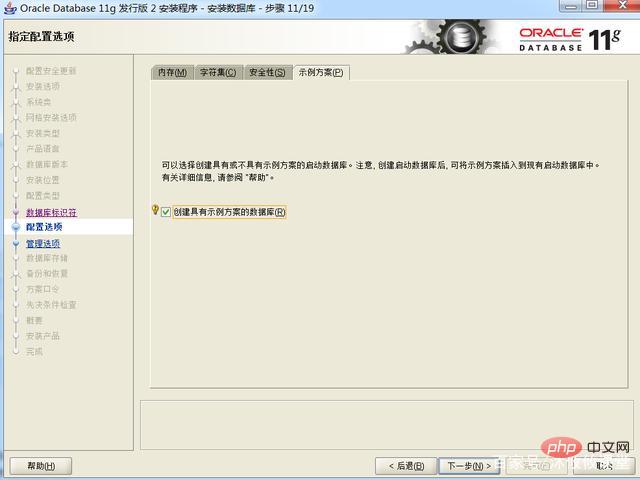
示例方案打上对勾
一路下一步
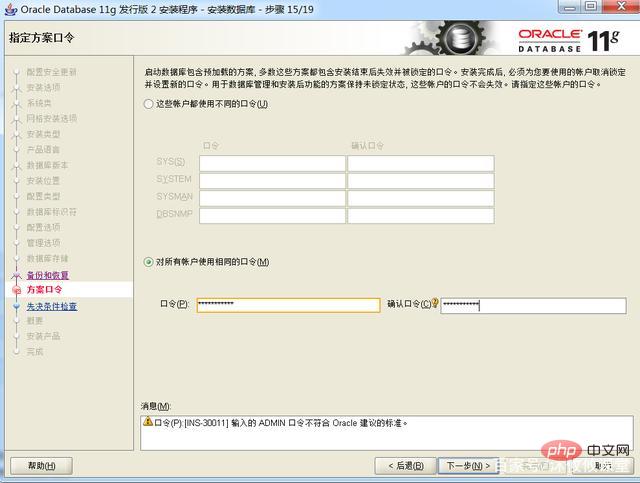
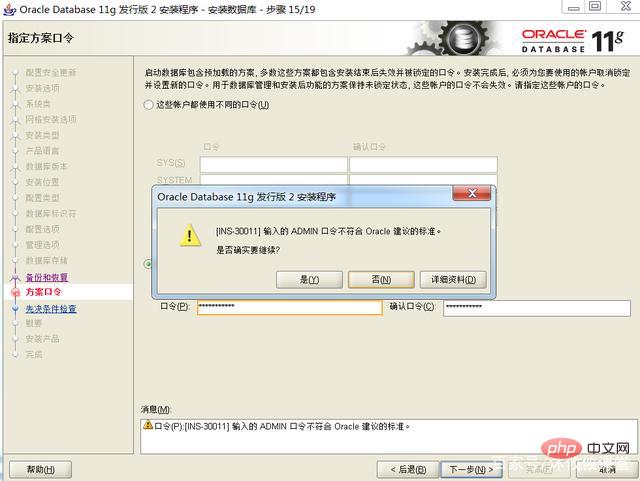
选择是,完成
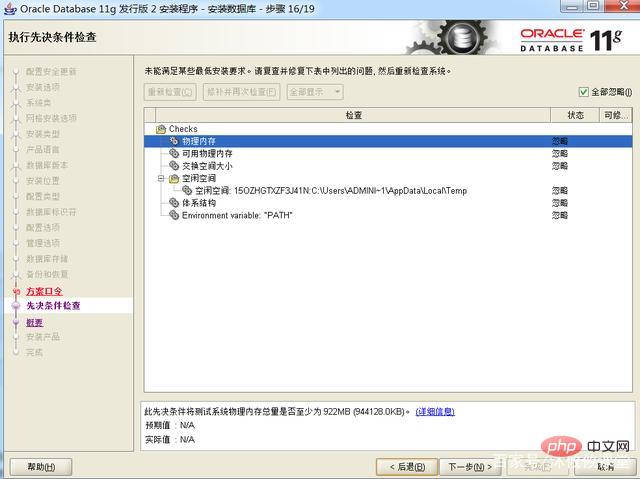
如果有错误选择,全部忽略
完成后会出现,以下界面,本次会自动的实现数据库的创建,但是每一个数据库都需要进行额外的配置。
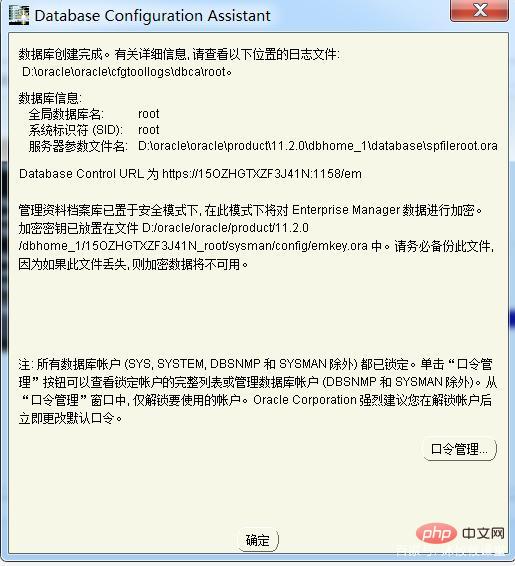
因此,选择口令管理。主要操作以下几个用户(设置经典口令)
超级管理员:sys/change_on_install;
普通管理员:system/manager;
普通用户:scott/tiger (需要解锁)
大数据用户:(样本数据库):sh/sh(需要解锁)
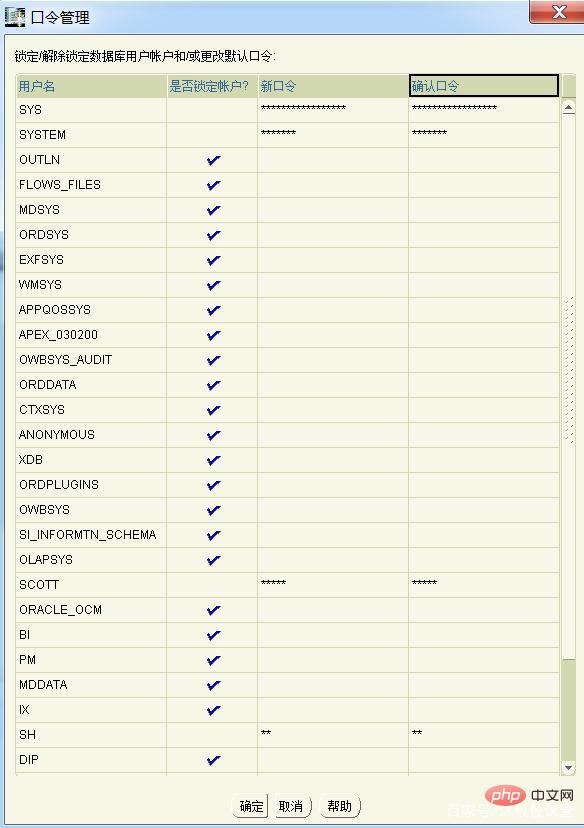
点击确定即可。
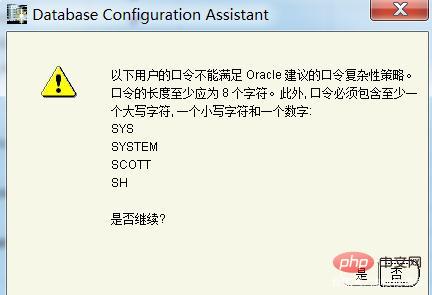
点击是,然后在确定。
至此安装完毕,在安装完oracle之后,oracle的相关服务都会设置为自动启动,但是这样会对电脑启动慢,一次将所有的服务设置为手工服务。
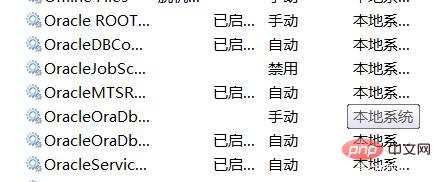
每次启动时候只需要启动两个服务即可:
OracleOraDb11g_home1TNSListener:是监听服务,如果要通过程序,或者是不同的客户端连接oracle服务器的时候,此服务必须启动,否则无法连接
OracleServiceROOT:数据库的实施服务,它的命名标准:OracleServiceSID,每当为数据库增加一个用户的时候,都会出现一个类似的服务名称,在默认情况下,SID名称和数据库的名称是完全一致的,在网络上使用的是SID的名字。
以下是设置完后的:(计算机右击->管理->服务->找到如下和oracle相关的即可)
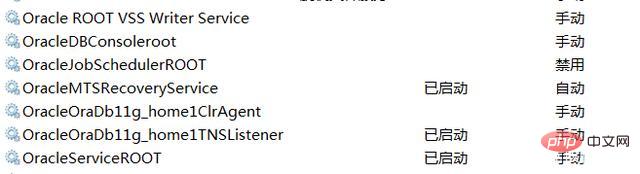
推荐教程: 《Oracle教程》
以上就是怎么安装oracle的详细内容,更多请关注自由互联其它相关文章!
